การสร้างฐานข้อมูล
การสร้างฐานข้อมูล Access สามารถสร้างได้ 2 วิธี คือ
- สร้างด้วย Blank database
- สร้างด้วย Wizard
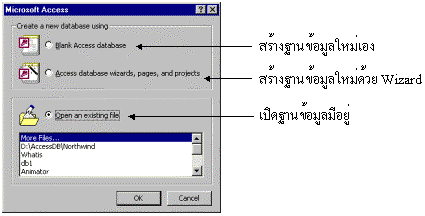
การสร้างฐานข้อมูลด้วย Blank database
- Startup Windows เลือก Blank Access database ในกรอบ Create a new database using
จากนั้น Access จะเปิด New Windows
- ให้เลือกแท็บ General เลือก Database
Access จะสร้างฐานข้อข้อมูลเปล่า โดยมีชื่อเริ่มต้นเป็น db1 (หรือ db2, db3)
- ป้อนชื่อไฟล์ และเลือกตำแหน่งที่ใช้เก็บฐานข้อมูล
- คลิก Create
Access จะเปิดฐานข้อมูลใหม่ ที่ไม่มีอ็อบเจคใดๆ อยู่
การสร้างฐานข้อมูลด้วย Wizard
- ที่ Startup Windows เลือก Access database wizard ในกรอบ Create a new database using
จากนั้น Access จะเปิด Windows ของฐานข้อมูลต้นแบบ
- เลือกฐานข้อมูลต้นแบบที่ต้องการแล้ว คลิก OK
Access จะเปิด Windows ของ File New เพื่อให้ตั้งชื่อฐานข้อมูล และเลือกตำแหน่งที่ใช้เก็บฐานข้อมูล
- ป้อนชื่อไฟล์ และเลือกตำแหน่งที่ใช้เก็บฐานข้อมูล แล้วคลิก Create
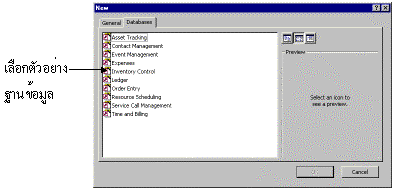
Access จะทำการสร้างฐานข้อมูลตามต้นแบบ แล้วเปิด dialog box ของ Wizard แนะนำการทำงาน ให้ทำ ตามคำแนะนำแต่ละขั้นตอนในการเลือกตามรายการของต้นแบบของอ๊อบเจคต่างๆ จนเสร็จ เมื่อคลิก Finish จากนั้น Access จะทำการส่งอ๊อบเจคต่างๆ จากฐานข้อมูลต้นแบบตามที่เลือกจาก Wizard มายังฐานข้อมูลที่สร้างขึ้น และจะเปิด Switchborad ขึ้นมา
การเปิดฐานข้อมูลที่มีอยู่
ที่ Switch Windows เลือกรายชื่อไฟล์ที่อยู่ Open an Existing Database ถ้าไม่มีรายชื่ออยู่ให้ คลิก More Files
- Access จะเปิด Open Windows แล้วให้เลือกตำแหน่งที่ฐานข้อมูลเก็บอยู่
- คลิก Open
Access จะเปิดฐานข้อมูลที่ต้องการออกมา


|
